Trên mỗi chiếc điện thoại nói chung và iPhone nói riêng, phần mà người dùng luôn cảm thấy lo ngại nhất chính là danh bạ. Với nhiều người, để mất danh bạ đồng nghĩa với hàng tá rắc rối cực kỳ khủng khiếp, chính vì vậy, họ tìm mọi cách để bảo vệ, lưu trữ và giữ lại danh bạ một cách tối đa. Người thì sử dụng iCloud, người thì dùng iTunes, hoặc những phần mềm bên ngoài khác như iTools, My Contacts Backup hay NetQin Contacts Sync.
Và nếu các bạn đã chán sử dụng iTunes hay tài khoản iCloud hết dung lượng, hoặc chỉ đơn giản là tăng thêm sự bảo đảm, thì Download.vn sẽ hướng dẫn các bạn thêm cách mới, đó là sử dụng iTools đưa danh bạ iPhone vào Outlo
Sao lưu danh bạ iPhone bằng iTools
Bằng cách này, chúng ta hoàn toàn có thể thực hiện mọi thao tác với iPhone mà không cần đăng ký tài khoản iTunes, vô cùng tiện lợi.
YÊU CẦU:
- Máy tính đã được cài đặt cả iTunes và iTools mới nhất. Vì không có iTunes, iTools không thể hoạt động.
- Cáp nối.
- Mạng Internet.
- Tài khoản Outlo.
Bước 1: Từ giao diện chính của màn hình điện thoại iPhone, chúng ta nhấp vào biểu tượng Settings, chọn vào iCloud.
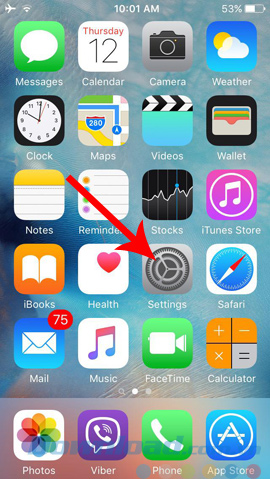

Bước 2: Tiếp tục tìm mục Danh bạ, xem nó đang ở chế độ nào. Nếu đang tắt thì thôi, còn nếu đang bật, chúng ta phải tắt đi thì mới có thể xuất ra file được.
Kéo thanh trượt Contacts từ phải sang trái để tắt đi, đồng thời chọn mục Keep on My iPhone.
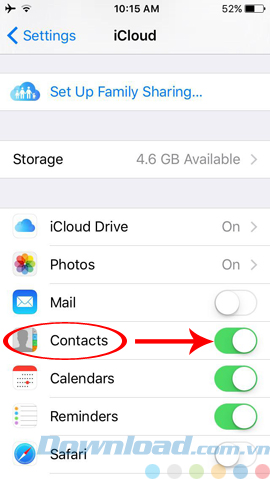
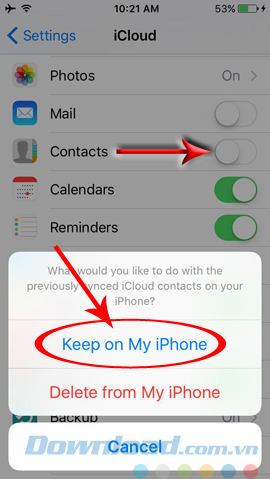
Bước 3: Cắm cáp, kết nối iPhone với công cụ iTools trên máy tính. Chọn vào thẻ Infomation, chọn tiếp Contacts ở phía dưới, sau đó click vào Closed, Continue.

